O Google Chrome permite que você exporte as senhas salvas no navegador. Este é um recurso muito útil, especialmente quando se decide migrar para um gerenciador de senhas de terceiros. Neste pequeno tutorial, veremos como recuperar todas as senhas salvas no navegador do Google.
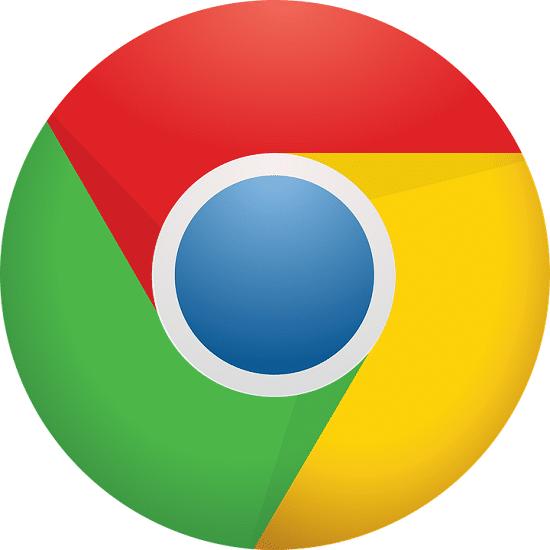
O gerenciador de senhas de Google Chrome pode ser acessado instantaneamente de qualquer PC ou smartphone, desde que você esteja conectado à sua conta do Google no navegador. Se, como muitos outros usuários, você confia nele em vez de recorrer a uma solução de terceiros como LastPass ou 1Password, há um ótimo recurso que permite exportar senhas salvas. Isso necessariamente facilita a mobilidade, permitindo que eles sejam importados, se necessário, para outro gerenciador de senhas ou para migrá-los para outra conta do Google.
Como exportar suas senhas do Google Chrome de um smartphone ou tablet Android
Em um smartphone ou tablet Android, veja como exportar suas senhas salvas no Google Chrome:
- Toque nos três pontos verticais à direita da barra de endereço
- Imprensa parametros > Senhas
- Toque nos três pontos verticais no canto superior direito e, em seguida, toque em exportar senhas
- Será solicitado que você insira o código de desbloqueio do smartphone como medida de segurança antes de exportar
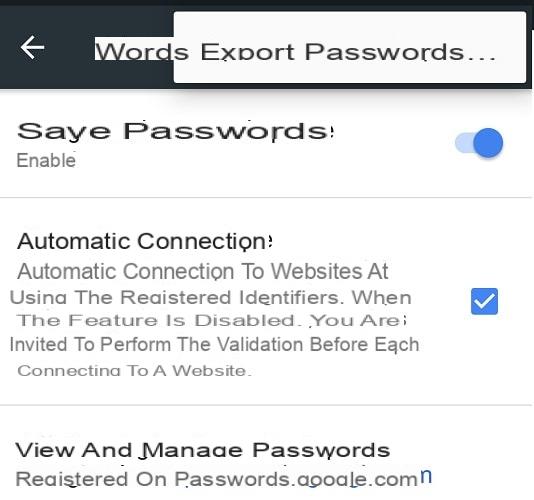
Você também pode exibir a senha correspondente a cada site, deixando de exportar todos eles. Basta selecionar cada conta e tocar no ícone de olho à direita da senha oculta. Novamente, o código de desbloqueio do dispositivo é necessário antes da exibição.
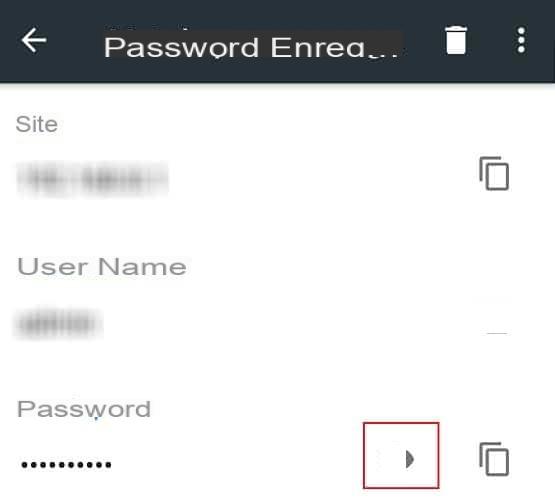
Exportar senhas do Google Chrome do computador
O processo é quase o mesmo. A opção de exportar senhas do Google Chrome de um computador está nas configurações avançadas. Para chegar lá:
- Clique nos três pontos verticais no canto superior direito e, em seguida, clique em parametros
- Totalmente baixo, clique em Configurações avançadas
- Na seção "Senhas e formulários", clique em "Gerenciar senhas"
- Clique nos três pontos verticais à direita da seção "Senhas salvas" e em Exportar senhas
- Uma caixa de diálogo é aberta. Clique em Exportar senhas novamente
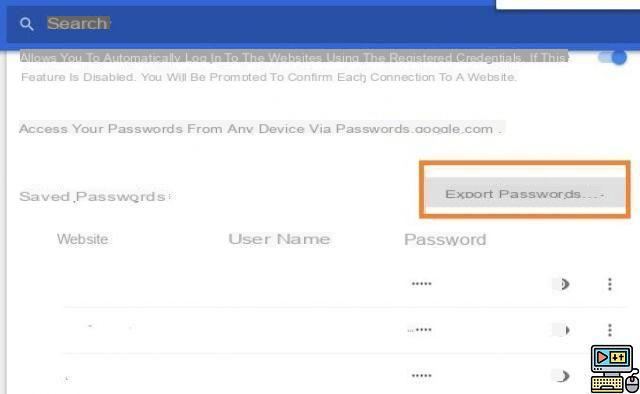
Finalmente, digite a senha da sua sessão do Windows. Uma precaução que impede qualquer pessoa de exportar senhas sem o seu conhecimento. Depois que o código é inserido, um arquivo csv é baixado. Deve ser colocado em um local seguro, ou mesmo excluído o mais rápido possível, se o objetivo da recuperação for importar as senhas para outro gerenciador.


























